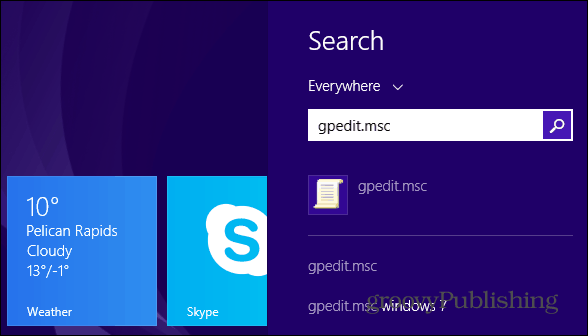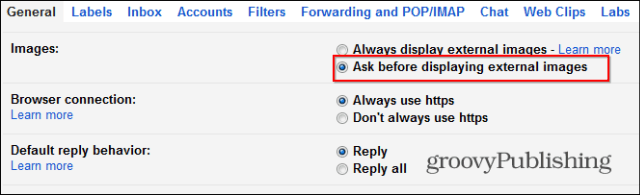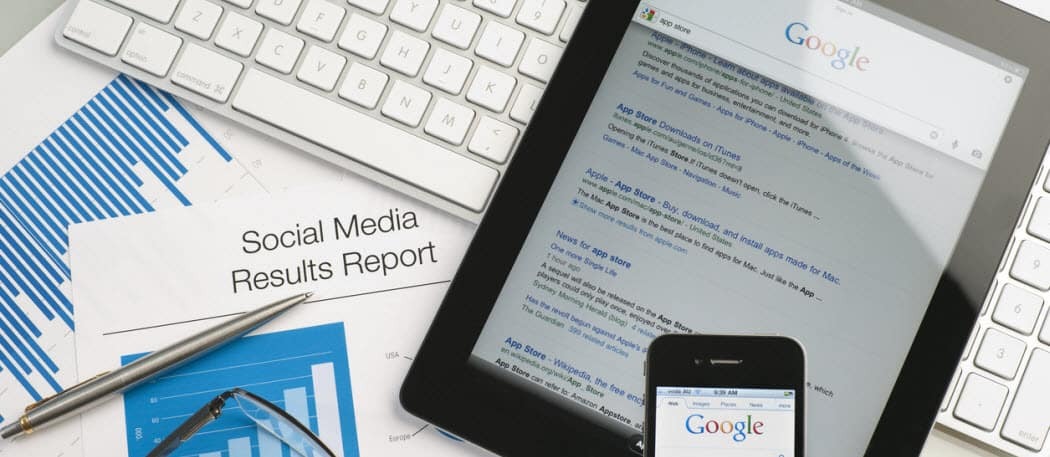Aivan kuten Windows 8: n kanssa, Microsoft on tuonut käyttöön uusia tapoja kirjautua sisään uuteen käyttöjärjestelmään. Tässä on muutama vinkki, jos etsit helpompaa tapaa saada Windows 8.1 kirjautumaan sisään.
Aseta Windows 8.1 kirjautumaan automaattisesti sisään.
Helpoin tapa on asettaa Windows kirjautumaan sisään automaattisesti. Paina näppäimistön Ctrl + R avataksesi valintaikkunan ja tyyppi:hallitse käyttäjän salasanoja2 ja paina Enter.
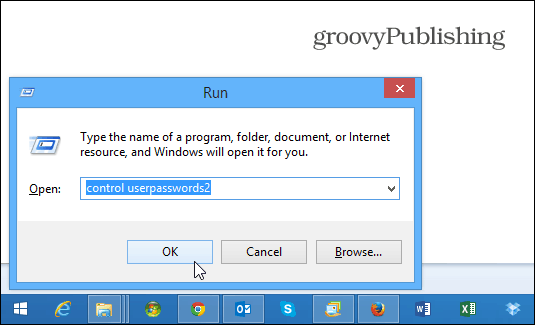
Seuraavaksi ilmestyy Käyttäjätilit-näyttö. Poista valinta ruudusta: Käyttäjien on annettava käyttäjänimi tai salasana käyttääksesi tätä tietokonetta ja napsauta OK.
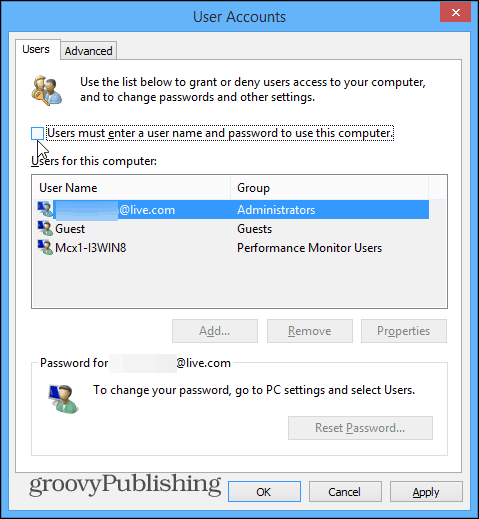
Sitten sinun on annettava käyttäjän salasana kahdesti vahvistaaksesi, ettet halua, että hänen on syötettävä salasana. Sinun on myös tehtävä se jokaiselle järjestelmäsi käyttäjälle, jota et halua käyttää salasanalla... mutta on todennäköistä, että tämä on tietokoneesi ilman muita käyttäjiä.
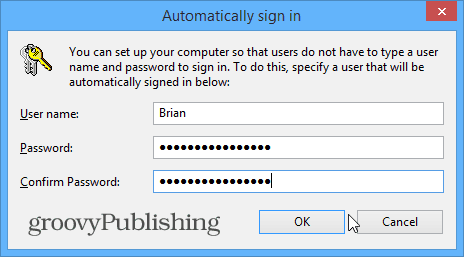
Huomautus: Jos käytät tätä tietokonetta julkisessa paikassa ja / tai sitä jaetaan, et halua ehdottomasti antaa sen automaattisen sisäänkirjautumisen turvallisuuden vuoksi. Mutta jos tämä on oma tietokoneesi ja joudut jatkuvasti kirjautumaan ulos ja päälle, tämä on hyvä ratkaisu.
Kirjaudu sisään PIN-koodilla
Katsoimme kirjautumalla PIN-koodilla aiemmin, kun Windows 8: n ensimmäinen versio ilmestyi, ja ominaisuus on edelleen olemassa - vain eri osassa 8.1. Vedä ensin Charms-palkki ylös ja paina ja lyö Asetukset> Muuta PC-asetuksia.
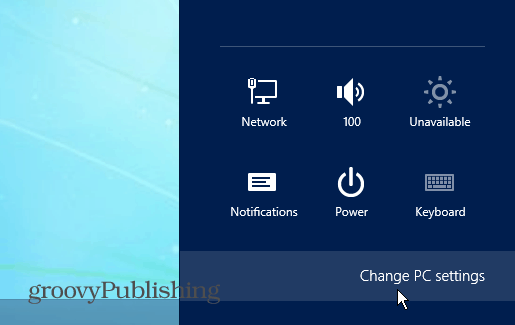
Valitse seuraavassa näytössä Tilit.
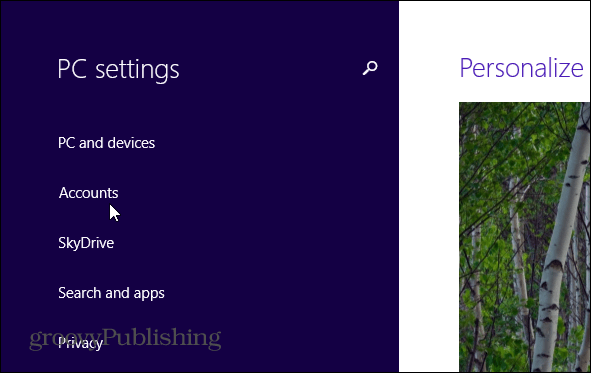
Valitse sitten Tilit-kohdasta kirjautumisasetukset ja valitse PIN näytön oikealla puolella.
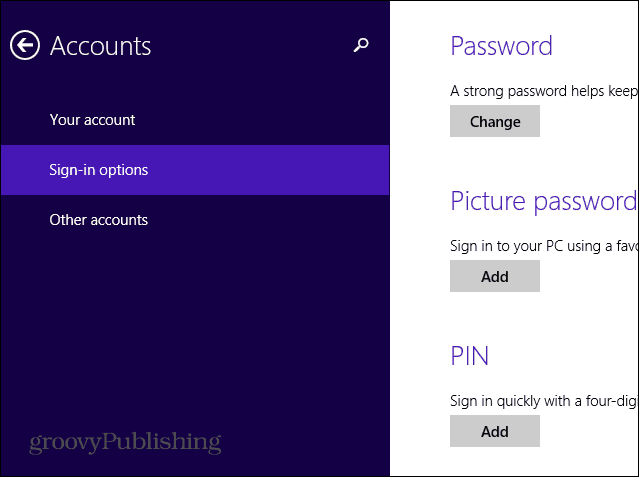
Kirjoita nykyinen Microsoft-tilisi salasana, sitten PIN-koodisi kahdesti ja olet valmis.
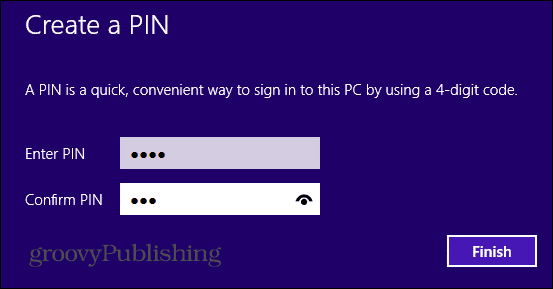
Poista salasana unitilasta
Toinen hieno temppu kirjautumiseen nopeammin on vaaditun salasanan poistaminen käytöstä, kun herätetään Windows 8.1 unesta. Klikkaus Windows-näppäin + W näppäimistöllä Windowsin asetushaun ja tyyppi: Virranhallinta-asetukset.
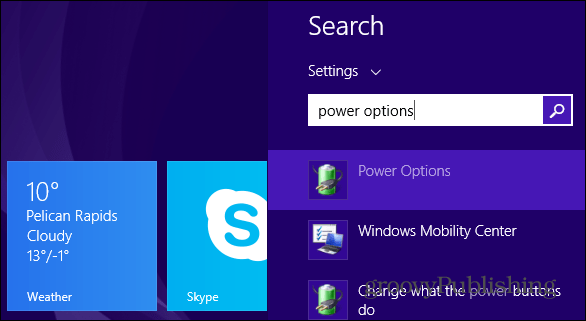
Virranhallinta-asetukset ilmestyvät työpöydälle, valitse Määritä virtapainikkeet ja tarkista Älä vaadi salasanaa.
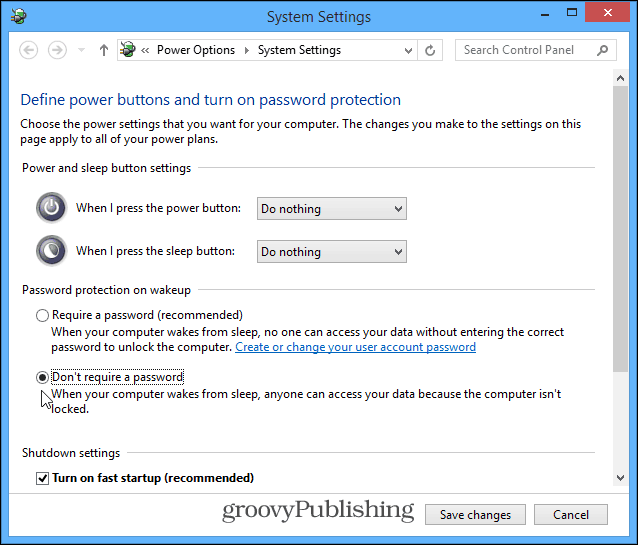
Vinkki Windows 8.1 Pro -käyttöjärjestelmälle
Voit kokeilla vielä yhtä asiaa, jos sinulla on Windows 8.1 Pro -järjestelmä gpedit.msc ja poista lukitusnäyttö käytöstä. Sinun on siirryttävä seuraavaan:
Tietokoneen asetukset> Hallintamallit> Ohjauspaneeli> Mukauttaminen. Kaksoisnapsauta sitten oikeanpuoleisessa Asetus -kohdassa Älä näytä lukitusnäyttöä.